
Sommario:
- Passaggio 1: preparazione: verifica di avere tutto pronto
- Passaggio 2: prelevare 2.0 ML di campione d'acqua
- Passaggio 3: aggiungere 4 gocce di reagente n. 1 (dal kit di nitrati)
- Passaggio 4: agitare per 1 minuto per mescolare
- Passaggio 5: agitare il reagente n. 2 per 1 minuto
- Passaggio 6: aggiungere 4 gocce di reagente n. 2 (dal kit di nitrati)
- Passaggio 7: agitare per 1 minuto per mescolare
- Passaggio 8: attendere 5 minuti
- Passaggio 9: trasferire il campione in una cuvetta
- Passaggio 10: inserire le cuvette di campione e acqua limpida in EOS1
- Passaggio 11: chiudere il coperchio e accendere il LED
- Passaggio 12: scatta una foto degli spettri con lo smartphone
- Passaggio 13: analizzare l'immagine con il nostro codice Python
- Autore John Day [email protected].
- Public 2024-01-30 10:03.
- Ultima modifica 2025-01-23 14:49.

Questa è una breve istruzione passo passo su come utilizzare l'EOS1 per misurare la concentrazione di nitrati nell'acqua. È possibile utilizzare passaggi simili per misurare il fosfato (è richiesto un altro bambino di prova).
Passaggio 1: preparazione: verifica di avere tutto pronto

Di cosa avrai bisogno per questa misurazione:
- Spettrometro EOS 1
- il tuo smartphone
- campione d'acqua da misurare (più di 2 ml)
- Kit API per il test del nitrato d'acqua dolce (disponibile su Amazon e altri negozi online)
- pipetta usa e getta con segni di volume (ad esempio, puoi ottenere una borsa su 100 su Amazon)
- provetta usa e getta con coperchio (ad esempio, puoi acquistare una busta da 100 su Amazon)
- [non mostrato nell'immagine] cuvetta standard otticamente trasparente (ad esempio, puoi ottenere un sacchetto da 100 su Amazon)
Passaggio 2: prelevare 2.0 ML di campione d'acqua

Controllare e assicurarsi che il campione d'acqua sia limpido. In caso contrario, utilizzare una centrifuga per sedimentare prima i solidi sospesi e prelevare solo il liquido limpido come campione
- Utilizzare i marcatori di volume sulla pipetta per trasferire (con la massima precisione possibile) 2,0 ml di campione d'acqua nella provetta.
- Ricontrollare il volume del campione d'acqua con i segni sulla provetta.
Passaggio 3: aggiungere 4 gocce di reagente n. 1 (dal kit di nitrati)

- Tieni il flacone in modo che sia rivolto verso il basso per garantire la consistenza delle dimensioni delle goccioline.
- Aggiungere con cautela 4 gocce. Spremere leggermente il flacone per far uscire lentamente le goccioline (sempre per garantire la consistenza delle dimensioni delle goccioline).
- Reagente n. 1 come indicato sul flacone. Il reagente deve essere di colore giallo.
- Agitare il flacone per 30 secondi prima di aggiungere il reagente può aiutare a migliorare la consistenza dei risultati del test.
Passaggio 4: agitare per 1 minuto per mescolare

- Assicurarsi che il reagente n. 1 sia miscelato uniformemente con il campione d'acqua.
- Dopo la miscelazione con il reagente n. 1, il campione dovrebbe diventare giallo e rimanere di quel colore fino all'aggiunta del reagente n. 2. Tuttavia, è stato osservato che alcuni campioni d'acqua possono tornare limpidi dopo pochi secondi. In questi casi, il test dei nitrati non funziona
Passaggio 5: agitare il reagente n. 2 per 1 minuto
Il componente attivo del reagente n. 2 può sedimentare. Pertanto, è fondamentale garantire l'uniformità del reagente prima di aggiungerlo al campione
Passaggio 6: aggiungere 4 gocce di reagente n. 2 (dal kit di nitrati)
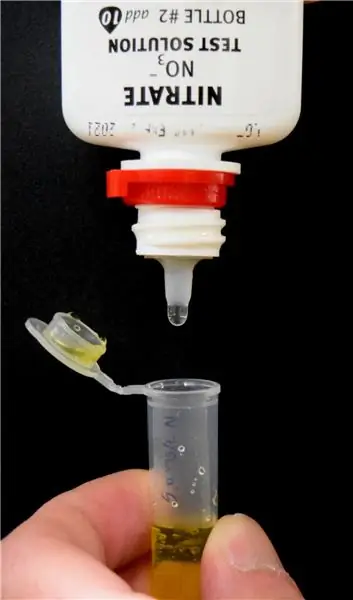
- Tieni il flacone in modo che sia rivolto verso il basso per garantire la consistenza delle dimensioni delle goccioline.
- Aggiungere con cautela 4 gocce. Spremere leggermente il flacone per far uscire lentamente le goccioline (sempre per garantire la consistenza delle dimensioni delle goccioline).
- Reagente n. 2 come indicato sul flacone. Il reagente dovrebbe essere limpido.
Passaggio 7: agitare per 1 minuto per mescolare

Dopo la miscelazione con il reagente n. 2, il campione può rimanere giallo, la concentrazione di nitrati è bassa o può diventare arancione o rossa (più alta è la concentrazione di nitrati, più rossa diventerà)
Passaggio 8: attendere 5 minuti
Il tempo dovrebbe iniziare subito dopo aver aggiunto il reagente n. 2 (ovvero, i 5 minuti includono 1 minuto di agitazione come menzionato nel passaggio precedente)
Passaggio 9: trasferire il campione in una cuvetta

Questo passaggio può richiedere fino a 1 minuto
Passaggio 10: inserire le cuvette di campione e acqua limpida in EOS1

Posiziona EOS1 in modo che il lato con il LED sia rivolto verso di te. Quindi posizionare la cuvetta di riferimento (con acqua pulita) nella fessura di sinistra e la cuvetta di campione (con campione colorato) nella fessura di destra. Questo è importante per l'analisi delle immagini
Passaggio 11: chiudere il coperchio e accendere il LED

Dopo questo passaggio, se guardi da vicino nel foro sulla piastra superiore di EOS1, dovresti vedere due spettri (cioè arcobaleni) come mostrato nell'immagine
Passaggio 12: scatta una foto degli spettri con lo smartphone

- Posiziona il tuo smartphone sopra EOS1. Allineare la fotocamera del telefono con il foro sulla piastra superiore.
- Dopo che i due spettri possono essere visualizzati nel visualizzatore della fotocamera, regola il telefono in modo che i due spettri siano allineati con l'asse verticale dell'immagine (che dovrebbe essere un'immagine verticale). Il disallineamento può causare imprecisioni nella misurazione.
Passaggio 13: analizzare l'immagine con il nostro codice Python
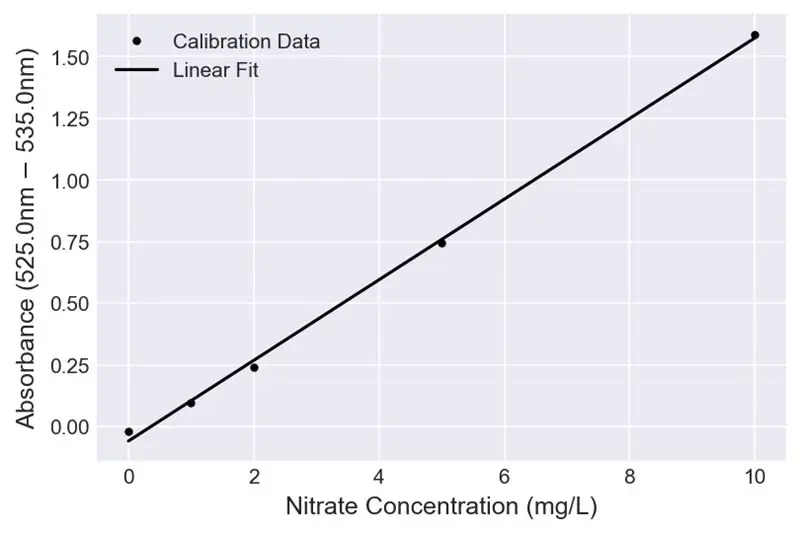
- Vai alla nostra pagina Github per trovare il codice Python per l'analisi delle immagini o usa la nostra app Android (disponibile a breve).
- Se è la prima volta che esegui questa analisi dell'immagine, leggi questo Notebook IPython (Jupyter). Spiega come funziona il codice di analisi delle immagini.
- Supponiamo che tu abbia già lo script "ImgAna_minimum.py" o "ImgAna_aligncheck.py" (scaricalo da qui: https://github.com/jianshengfeng/EOS1), puoi eseguirlo come script Python (cioè "python ImgAna_minimum.py"), o usalo come modulo Python (cioè "import ImgAna_minimum") e ottieni l'accesso alla classe EOS1_Img.
- Se lo esegui come script Python, ti verrà prima chiesto di eseguire/aggiornare la calibrazione (consigliato). Se esegui una calibrazione, verrà generato un grafico di calibrazione per il tuo riferimento, verrà generato anche un record di calibrazione "nitrate_calibration.csv" (sovrascritto se già esiste).
Consigliato:
Sistema di allarme per bere acqua/Monitoraggio della presa d'acqua: 6 passaggi

Sistema di allarme per bere acqua/monitor dell'assunzione di acqua: dovremmo bere una quantità sufficiente di acqua ogni giorno per mantenerci in salute. Inoltre ci sono molti pazienti a cui viene prescritto di bere una certa quantità d'acqua ogni giorno. Ma sfortunatamente abbiamo perso il programma quasi tutti i giorni. Quindi disegno
Risparmia acqua e denaro con il monitor dell'acqua della doccia: 15 passaggi (con immagini)

Risparmia acqua e denaro con il monitor dell'acqua della doccia: quale usa più acqua - un bagno o una doccia? Di recente stavo pensando a questa domanda e mi sono reso conto che in realtà non so quanta acqua viene utilizzata quando faccio la doccia. So che quando sono sotto la doccia a volte la mia mente vaga, pensando a un bel ne
Robot VEX Shark (non nuota nell'acqua): 5 passaggi

VEX Shark Robot (non nuota nell'acqua): questo progetto è stato realizzato da Josh Woodworth, Gregory Amberes e Stephen Franckiewicz. Il nostro obiettivo era costruire una replica di un pesce e programmare un motore per muovere la coda. Il nostro design NON è sommergibile, quindi non costruirlo aspettandosi che funzioni sotto
Costruisci una matrice LED Arduino con lenti di concentrazione: 7 passaggi

Costruisci una matrice LED Arduino con lenti di concentrazione: questo Instructable mostra come pilotare una matrice LED economica da Arduino. Ti mostrerò anche come utilizzare una stampante 3D e parti economiche per costruire una serie di lenti in miniatura per concentrare la luce dei LED e aiutarli ad apparire molto
Metodi di rilevamento del livello dell'acqua Arduino utilizzando il sensore a ultrasuoni e il sensore dell'acqua Funduino: 4 passaggi

Metodi per rilevare il livello dell'acqua Arduino utilizzando il sensore ad ultrasuoni e il sensore dell'acqua Funduino: in questo progetto, ti mostrerò come creare un rilevatore d'acqua economico utilizzando due metodi: 1. Sensore a ultrasuoni (HC-SR04).2. Sensore acqua Funduino
